
・Sycorax操作のための簡易マニュアルです ・このページは今後充実させていく予定です。
目次:
■ ネットワーク設定
■ DICOMファイルを表示する
・DICOMファイルを開く
・フォルダを開く
・DICOMDIRを開く
・転送されたシリーズを開く
・ローカルデータベースを検索して開く
・PACSを検索して開く
・その他
■ 計測その他
■ 複数シリーズ
・並べて表示
・シリーズ間の同期
■ ネットワーク設定
■ DICOMファイルを表示する
・DICOMファイルを開く
・フォルダを開く
・DICOMDIRを開く
・転送されたシリーズを開く
・ローカルデータベースを検索して開く
・PACSを検索して開く
・その他
■ 計測その他
■ 複数シリーズ
・並べて表示
・シリーズ間の同期
ネットワーク設定
・ DICOM通信を行うためのネットワーク設定を行います・ PACSとの通信はできませんが、ネットワーク設定をしなくてもビューアとして動作はします。
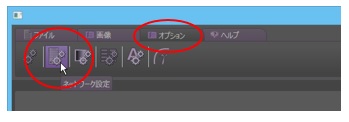
|
| ・画面「オプション」タブをクリックして「ネットワーク設定」アイコンをクリックします |
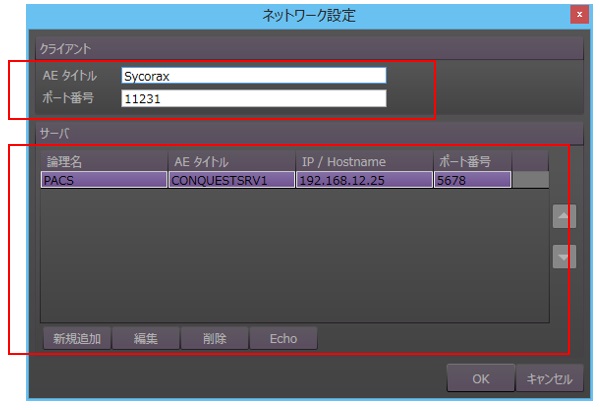
|
| ・「クライアント」設定の「AEタイトル」、「ポート番号」を設定します。 ・「サーバ」設定の新規追加で接続先のPACS情報を設定します ※ 設定内容はネットワーク管理者様にご確認願います。 |
DICOMファイルを表示する
Sycoraxでは複数の方法でDICOMファイルを取り込む手段を用意しています。
| ■ DICOMファイルを開く |
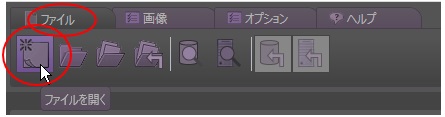
|
| ・「ファイル」タブをクリックして「ファイル」アイコンをクリック。 ・ 開きたいファイルを選択します |
| ■ フォルダを開く |
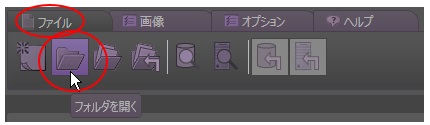
|
| ・「ファイル」タブをクリックして「フォルダを開く」アイコンをクリック。 ・ 開きたいフォルダを選択します。 ・ フォルダ内に含まれるDICOMファイルをシリーズ単位で開きます。 |
| ■ DICOMDIRを開く |
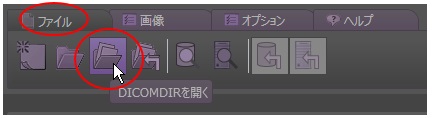
|
| ・「ファイル」タブをクリックして「DICOMDIRを開く」アイコンをクリック。 ・ 開きたいDICOMDIRファイルを選択します。 |
| ■ 転送されたDICOMファイル(シリーズ)を開く |
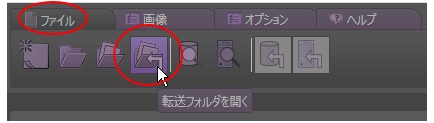
|
| ・「ファイル」タブをクリックして「転送フォルダを開く」アイコンをクリック。 ・ PACSから転送されたシリーズの一覧が表示されますので、開きたいシリーズを選択。 |
| ■ ローカルデータベースを検索して開く |
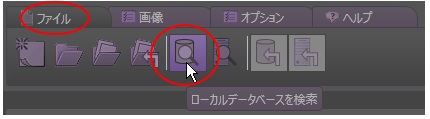
|
| ・「ファイル」タブをクリックして「ローカルデータベースを検索」アイコンをクリック。 ・ 検索条件を設定してローカルファイリングシステム内のシリーズを読み込みます。 |
| ■ PACSを検索して開く |
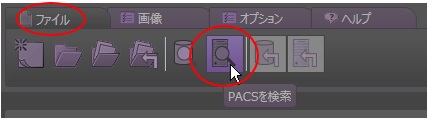
|
| ・「ファイル」タブをクリックして「PACSを検索」アイコンをクリック。 ・ 検索したいPACSを選択、検索条件を設定してシリーズを転送します。 |
| ■ その他 |
| ・ファイルまたはフォルダをドラッグ&ドロップすることによって開くこともできます。 ・プログラム引数にファイルまたはフォルダのパスを設定することで開くことも可能です → Sycorax.exe /DCM "c:\dicom/images" |
計測その他
・角度、距離などの計測、円、矢印、テキストの描画が可能です。 ・設定した内容はローカルファイリングシステムに保存していつでも呼び出し可能です。
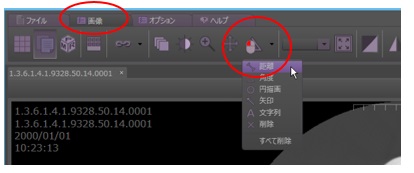
|
| ・「画像」タブをクリックして「測定」アイコンの右矢印をクリックして表示される機能一覧から操作を選択します。 |
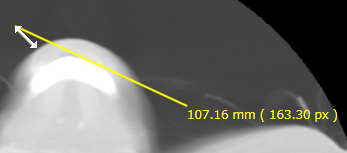
|
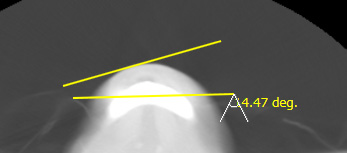
|
| ・長さ | ・角度 |
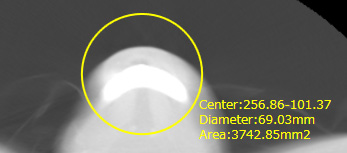
|
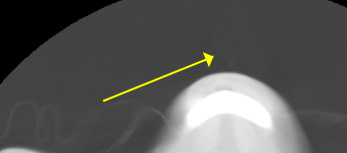
|
| ・円 | ・矢印 |
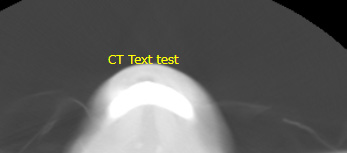
|
|
| ・文字列 |
| ・測定・描画処理を行ったスライスはジャンプリストアイコンのクリックで表示されるジャンプリストから選択可能です。 |
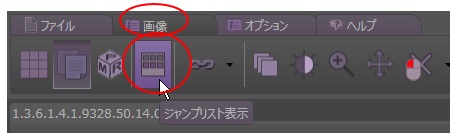
|
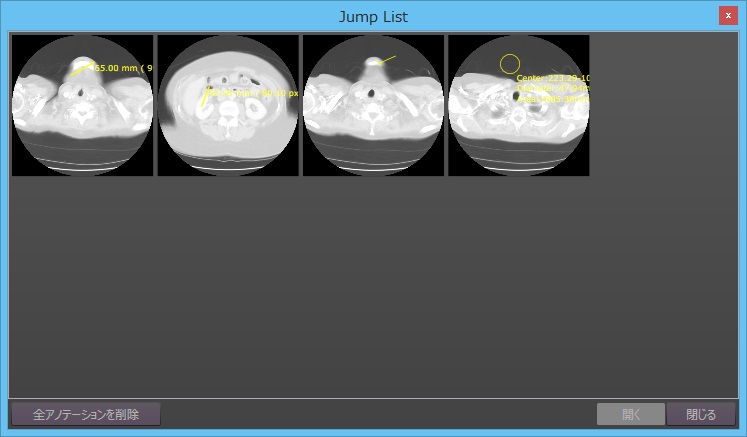
|
| ・ジャンプリスト画面 ・計測・描画を行ったスライスの一覧を表示。クリックでそのスライスへ移動 |
複数シリーズの表示
・複数のシリーズを同時読込むことが可能です。読込んだシリーズは並べて表示したり、シリーズ間で各種設定を同期して表示することが可能です。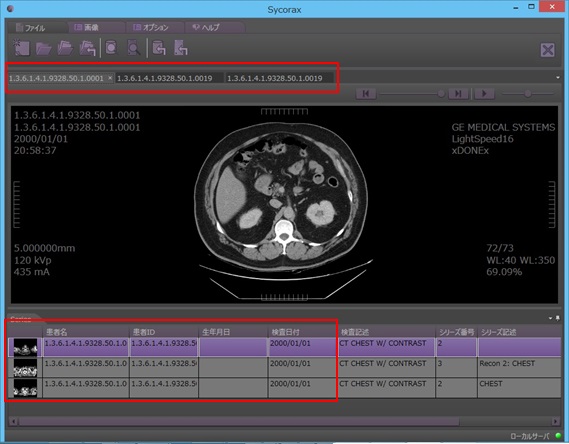
■並べて表示
・複数読込んだシリーズを並べて表示することが可能です。 →並べて表示したいシリーズのタブを右クリックします。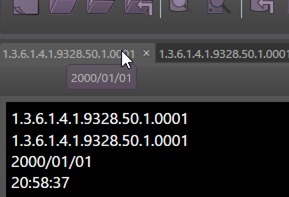 →表示されたメニューから
・「New Horizontal Tab Group」 または
・「New Vertical Tab Group」
を選択します
→表示されたメニューから
・「New Horizontal Tab Group」 または
・「New Vertical Tab Group」
を選択します
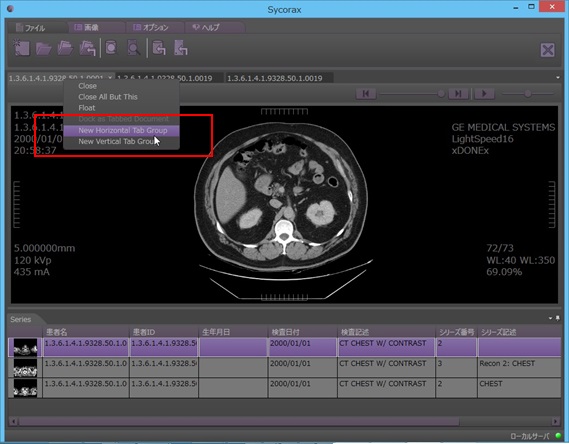 →独立したタブとして表示されます
→独立したタブとして表示されます
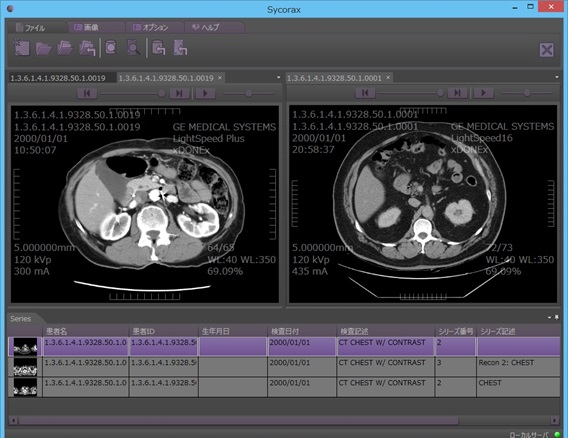 →独立したタブは任意の数だけ作成できます
→独立したタブは任意の数だけ作成できます
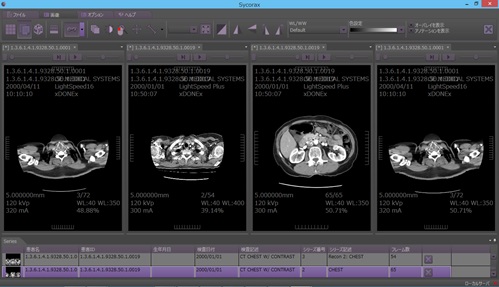 →独立したタブを右クリックして表示されたメニューから
・「Move To Previous Tab Group」
を選択すると元の状態に戻ります
→独立したタブを右クリックして表示されたメニューから
・「Move To Previous Tab Group」
を選択すると元の状態に戻ります
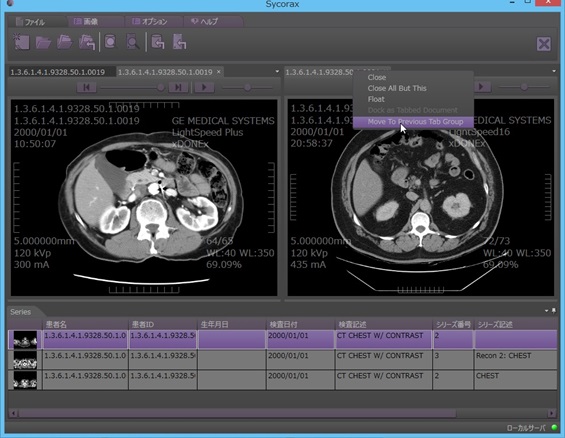 →タブをクリックしてそのままドラッグ、またはタブの右クリックで表示されるメニューから「Float」を選択すると独立したウインドウとして表示することも可能です
→タブをクリックしてそのままドラッグ、またはタブの右クリックで表示されるメニューから「Float」を選択すると独立したウインドウとして表示することも可能です
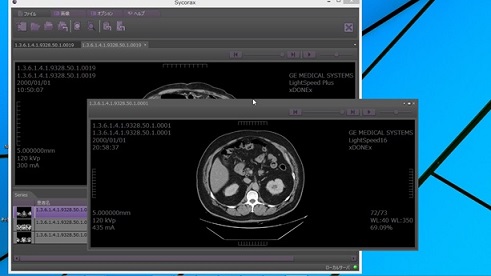
■シリーズ間の同期
読込んだシリーズ間で以下の設定を同期することが可能です ・スライス位置 ・WL/WW ・表示倍率 →以下の赤枠内のシリーズを同期させたい場合
→以下の赤枠内のシリーズを同期させたい場合
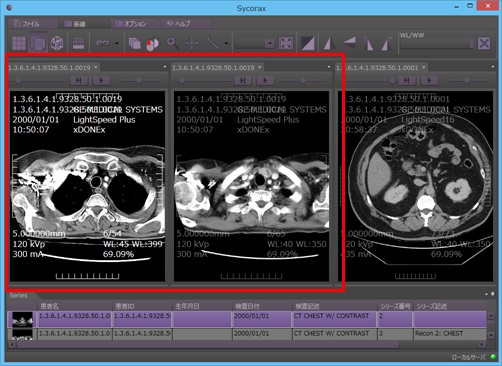 一つ目のシリーズ
・対象のシリーズのタブ選択(①)
・同期ボタンをクリック(②)
一つ目のシリーズ
・対象のシリーズのタブ選択(①)
・同期ボタンをクリック(②)
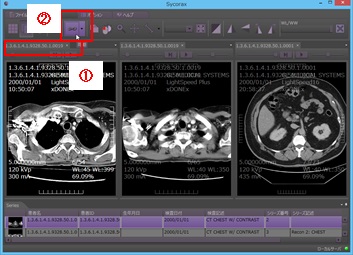 二つ目のシリーズ
・対象のシリーズのタブ選択(③)
・同期ボタンをクリック(④)
二つ目のシリーズ
・対象のシリーズのタブ選択(③)
・同期ボタンをクリック(④)
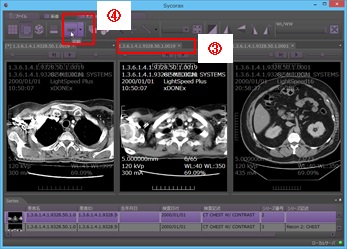 同期されているシリーズではタブの名称の先頭に [*] が表示されます
同期されているシリーズではタブの名称の先頭に [*] が表示されます
 同期の解除は同期ボタンの「すべてのビューの同期を解除」を選択するか、同期設定を行ったのとは逆の手順で同期ボタンをうクリックしてください
同期の解除は同期ボタンの「すべてのビューの同期を解除」を選択するか、同期設定を行ったのとは逆の手順で同期ボタンをうクリックしてください